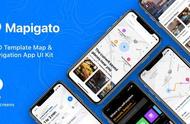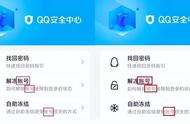Task Explorer 1.5.3
此版本具有未签名的驱动程序,因此需要启用测试登录模式才能使用它
任务资源管理器是一个高级任务管理器工具,不仅强调监视正在运行的应用程序,还强调找出应用程序正在执行的操作。UI 侧重于权宜之计,并获取有关流程在任何给定时刻正在执行的操作的实时数据。相关数据在易于访问(尽可能少点击)面板中提供,无需打开窗口或子窗口的窗口,而是在面板的下半部分显示所选条目的附加信息。允许使用箭头键浏览详细信息。大多数数据会不断刷新,因为查看值的动态通常会提供额外的见解。
功能
线程面板包含所选线程的堆栈跟踪,从而可以更深入地了解所选应用程序现在正在执行的操作。这对于调试死锁或性能问题也非常有用。可以从内存面板查看和编辑进程内存,该面板提供了高级内存编辑器和字符串搜索功能。在手柄面板中,将显示所有打开的手柄,以及有用的信息,例如文件名,当前文件位置和大小,这些可以查看程序现在实际正在处理的磁盘。套接字面板显示每个进程的所有打开连接/套接字,还提供数据速率信息,在设置中可以启用从 ETW 数据创建的伪 UDP 连接的显示。也就是说,UDP数据包的每个目标端点都将在套接字面板中显示为自己的条目,从而允许监视程序正在与谁通信。模块面板显示所有加载的dll和内存映射文件,允许卸载它们以及注入dll。还有更多的面板,如令牌,环境,Windows,GDI,.NET等。通过双击流程,可以在单独的窗口中打开“任务信息”面板,从而可以同时查看多个流程的属性。
该应用程序的系统监视器方面也开发得很好。工具栏提供了大小适中的图形,不仅提供 CPU 使用率,还提供对象、句柄、网络和 IO/磁盘访问的使用率。系统信息面板显示系统中的所有打开文件,按程序显示所有打开的套接字,服务面板允许查看和控制所有系统服务,包括驱动器。CPU、内存、磁盘 I/O、网络和 GPU 的性能面板提供了大图表,详细显示了系统资源的使用情况。系统信息面板可以完全折叠,为任务信息面板提供更多空间。因此,系统信息面板不是主窗口的面板,或者另外,可以使用适当的工具栏按钮在自己的窗口中打开系统信息面板。
Task Explorer 是一款任务管理工具,具有以下特色和优势:
直观的界面:Task Explorer 提供直观、易于使用的用户界面,使用户能够快速浏览和管理系统中运行的所有任务。
详细信息展示:该工具可以显示每个任务的详细信息,包括进程名称、PID、CPU 和内存使用情况、启动时间等。这有助于用户了解系统中各个任务的性能和资源消耗情况。
多任务管理:Task Explorer 允许用户同时管理多个任务,用户可以方便地进行任务的启动、停止、暂停、恢复等操作。这对于需要同时处理多个任务的用户来说非常方便。
进程监控:该工具提供实时的进程监控功能,可以监视任务的运行状态和性能指标,并根据需要进行警报和通知。这有助于用户及时发现和解决任务运行中的问题。
任务过滤和搜索:Task Explorer 支持任务的过滤和搜索功能,用户可以根据关键词或特定条件筛选出他们感兴趣的任务,提高任务管理的效率。
安全性和稳定性:Task Explorer 被设计为安全可靠的工具,它不会对系统造成不良影响或损害。同时,它也提供了任务的备份和还原功能,以防止误操作或意外情况导致数据丢失。